第14章 PNG图片显示
第14章 PNG图片显示
本期主要讲STemWin支持的PNG图片的显示,官方支持的主要有两种显示方法,一种是从外部存储器读取数据到内部存储器,然后来显示图片,这种的显示速度要快些,另一种方法是直接从外部存储器读取数据并显示,这种办法的好处就是不要大的RAM需求,每次读取一些数据显示一次,坏处就是显示速度比较的慢。
这里将2MB的外部SRAM做为emWin的动态内存,PNG的图片显示相当耗费RAM。
有一点在这里提前得和大家说明,对于PNG的库,STemWin里面是不带的,需要自己添加,从SEGGER的官网下载,这个库是来自libpng,官网www.libpng.org
14 1 PNG图片支持
14. 2 绘制已经加载到存储器的PNG图片
14. 3 绘制无须加载到存储器的PNG图片
14. 4 实验总结
14.1 PNG图片支持
PNG(可移植的网络图形)格式是一种图像格式,它利用非专利的数据压缩方法提供无损的数据压缩和Alpha混合。PNG 1.0版规范于1996年发布。到2003年末,PNG成为国际标准(ISO/IEC15948)。
emWin对PNG支持的实施基于来自Glenn Randers-Pehrson、Guy Eric Schalnat和Andreas Dilger的“libpng”库,该库可在www.libpng.org下免费获得。emWin对该库的使用符合GUI\PNG\png.h中的版权通知,通知中允许使用该库,而没有任何限制。
图形库首先对图形信息进行解码。如果必须绘制图像,解码流程将花费相当长的时间。如果在窗口管理器经常调用的callback例程中使用PNG文件,则解码流程可能花费相当长的时间。通过使用存储设备可缩短计算时间。最好的方法是先将图像绘制到存储设备中。在这种情况下,将只进行一次解压缩。
从SEGGER官网下载的png如下,这里我们使用最新的5.18版本:

14.1.1 PNG格式图标转换
某些情况下,将PNG文件作为C文件添加到项目中非常有用。对此,可完全按照前面介绍的“JPEG文件支持”下的相同方式来执行。此外,位图转换器能够加载PNG文件并将它们转换为C位图文件。下面举一个例子,跟大家演示下:比如我们要转换如下的PNG图标:

l 打开软件加载上面的图片
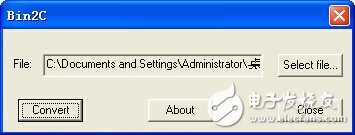
l 加载后点击Convert即可,点击后没有任何现象,直接去图片所在的文件夹找即可
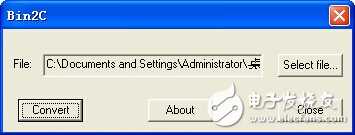
实际运行代码如下(图片数据就不贴出来了,看本期教程配套的例子)
- void MainTask(void)
- {
- GUI_Init();
- GUI_PNG_Draw(_acmusic, sizeof(_acmusic), 20, 20);
- while(1)
- {
- GUI_Delay(100);
- }
- }
由于在Bin2C的小工具是来自MDK安装目录中,这个工具只是评估板,无法实现PNG图标的透明色效果。模拟器实际的显示效果如下:

14.1.2 PNG存储器方式显示
为了区分上面将图片转换为C文件进行显示,这里将PNG图片存入到外部SD卡等存储器中进行加载显示。
首先要注意PNG需要的动态内存大小。PNG解压缩大约需要21 Kb RAM用于与图像大小无关的解压缩和依赖大小的字节量。RAM要求可按以下方式计算:
大约RAM要求= (X-Size + 1)* Y大小* 4 + 21Kbytes
当前STemWin支持的PNG图片 API函数如下:
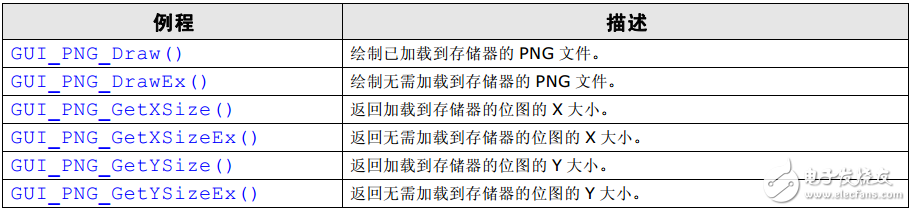
14.2 绘制已经加载到存储器的PNG图片
将图片加载到存储器后进行显示比较的耗内存,所以这里就使用开发板外置的2MB SRAM做STemWin的动态内存空间,并通过相应的API函数申请动态内存来加载SD卡等外部存储器中的PNG图片。申请和释放STemWin动态内存的方法如下:
- /* 申请一块内存空间 并且将其清零 */
- hMem = GUI_ALLOC_AllocZero(100000);
- /* 将申请到内存的句柄转换成指针类型 */
- _acBuffer2 = GUI_ALLOC_h2p(hMem);
- /* 释放申请的动态内存 */
- GUI_ALLOC_Free(hMem);
这里还用上面的图片作为显示对象。先把这个图片放到SD卡中,然后通过程序把这个图片数据全部的加载到SRAM中,最后在屏上进行显示。这个工程的实现主要分为如下三个部分:
? SRAM和SD卡及其文件系统的初始化
? 图片的加载以及显示函数
? 主函数
下面把这三部分详细的讲解下:
l SRAM和SD卡及其文件系统的初始化,这部分函数与上面第11章的11.2小节一样。
l 图片的加载以及显示函数
- /*
- *********************************************************************************************************
- * 函 数 名: _ShowPNG
- * 功能说明: 显示GIF片
- * 形 参:sFilename 要显示的图片名字
- * usPOSX 显示位置X
- * usPOSY 显示位置Y
- * 返 回 值: 无
- *********************************************************************************************************
- */
- static void _ShowPNG(const char * sFilename, uint16_t usPOSX, uint16_t usPOSY)
- {
- GUI_HMEM hMem;
- char *_acBuffer2;
-
- /* 申请一块内存空间 并且将其清零 */
- hMem = GUI_ALLOC_AllocZero(500000);
- /* 将申请到内存的句柄转换成指针类型 */
- _acBuffer2 = GUI_ALLOC_h2p(hMem);
-
- /* 打开文件 */
- result = f_open(&file, sFilename, FA_OPEN_EXISTING | FA_READ | FA_OPEN_ALWAYS);
- if (result != FR_OK)
- {
- return;
- }
-
- result = f_read(&file, _acBuffer2, file.fsize, &bw);
- if (result != FR_OK)
- {
- return;
- }
-
- GUI_PNG_Draw(_acBuffer2, file.fsize, usPOSX, usPOSY);
- GUI_ALLOC_Free(hMem);
- f_close(&file);
- }
l 主函数
- /*
- *********************************************************************************************************
- * 函 数 名: MainTask
- * 功能说明: GUI主函数
- * 形 参:无
- * 返 回 值: 无
- *********************************************************************************************************
- */
- void MainTask(void)
- {
- GUI_Init();
- GUI_SetBkColor(GUI_BLUE);
- GUI_Clear();
- /* 绘制已加载到存储器的PNG文件 */
- _ShowPNG("1.png", 0, 0);
- _ShowPNG("2.png", 100, 0);
- while(1)
- {
- GUI_Delay(100);
- }
-
- }
实际显示效果如下:
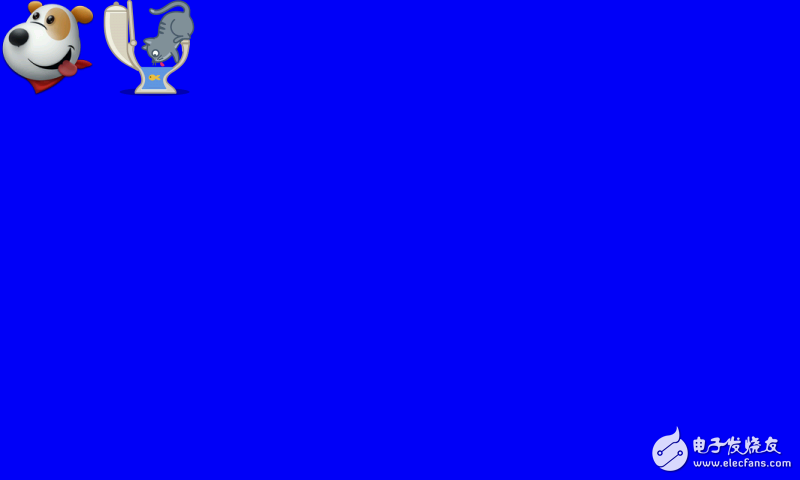
编译,链接工程的时候会出现大量如下的警告:
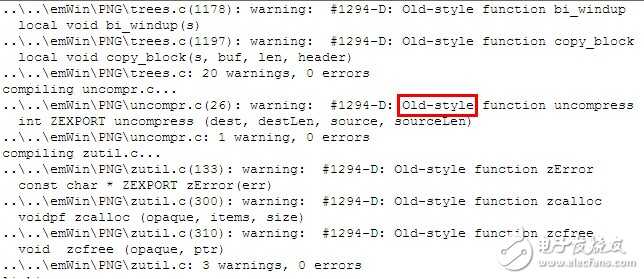
这个是由于使用的PNG库和现在STemWin5.22版本不匹配造成的,PNG的库是用5.18版本的,最新的5.22版本官方还没有更新。
14.3 绘制无需加载到存储器的PNG图片绘制无需加载到存储器的PNG图片方式可以有效的解决内部动态内存不够的情况,不过缺点也很明显,图片的显示速度很慢。这种方式一般是每次读取一行像素的数据,然后进行显示。这个工程的实现主要分为如下三个部分:
? 使用芯片内部的SRAM作为动态内存
? 图片的加载以及显示函数
? 主函数
下面把这三部分详细的讲解下:
l 使用芯片外部的SRAM作为动态内存,这部分函数与上面第11章的11.2小节一样,由于PNG比较的消耗内存,这里和BMP不同也需要使用动态内存。
l 图片的加以及显示函数。
- /*
- ********************************************************************************
- *
- * _GetData
- *
- * Purpose:
- * This routine is called by GUI_GIF_DrawEx(). The routine is responsible
- * for setting the data pointer to a valid data location with at least
- * one valid byte.
- *
- * Parameters:
- * p - Pointer to application defined data.
- * NumBytesReq - Number of bytes requested.
- * ppData - Pointer to data pointer. This pointer should be set to
- * a valid location.
- * StartOfFile - If this flag is 1, the data pointer should be set to the
- * beginning of the data stream.
- *
- * Return value:
- * Number of data bytes available.
- *********************************************************************************
- */
-
- static int _GetData(void * p, const U8 ** ppData, unsigned NumBytesReq, U32 Off) {
- static int FileAddress = 0;
- FIL *file;
- DWORD NumBytesRead;
- U8 * pData;
-
- pData = (U8 *)*ppData;
- file = (FIL *)p;
- //
- // Set file pointer to the required position
- //
- if(Off == 1) FileAddress = 0;
- else FileAddress = Off;
- result =f_lseek(file, FileAddress);
- //
- // Read data into buffer
- //
- result = f_read(file, pData, NumBytesReq, &NumBytesRead);
-
- //
- // Return number of available bytes
- //
- return NumBytesRead;
-
- }
- /*
- *********************************************************************************************************
- * 函 数 名: _ShowPNG
- * 功能说明: 显示PNG图片
- * 形 参:sFilename 要显示的图片名字
- * usPOSX 显示位置X
- * usPOSY 显示位置Y
- * 返 回 值: 无
- *********************************************************************************************************
- */
- static void _ShowPNGEx(const char * sFilename, uint16_t usPOSX, uint16_t usPOSY)
- {
-
- /* 打开文件 */
- result = f_open(&file, sFilename, FA_OPEN_EXISTING | FA_READ | FA_OPEN_ALWAYS);
- if (result != FR_OK)
- {
- return;
- }
- GUI_PNG_DrawEx(_GetData, &file, usPOSX, usPOSY);
-
- f_close(&file);
- }
l 主函数
- /*
- *********************************************************************************************************
- * 函 数 名: MainTask
- * 功能说明: GUI主函数
- * 形 参:无
- * 返 回 值: 无
- *********************************************************************************************************
- */
- void MainTask(void)
- {
- GUI_Init();
- GUI_SetBkColor(GUI_BLUE);
- GUI_Clear();
- /* 绘制无需加载到存储器的PNG文件 */
- _ShowPNGEx("3.png", 0, 100);
- _ShowPNGEx("4.png", 100,100);
- while(1)
- {
- GUI_Delay(100);
- }
-
- }
实际显示效果如下:

14.4 实验总结
有兴趣的可以了解一下PNG压缩方面的知识。如果只是API应用的话,这部分知识还是比较容易学会的。PNG图标用到的地方还是比较多的。
硬汉,你到这边也发啊,顶一下,安富莱的资料还是很适合像我这种新手的!
谢谢兄弟的支持!
